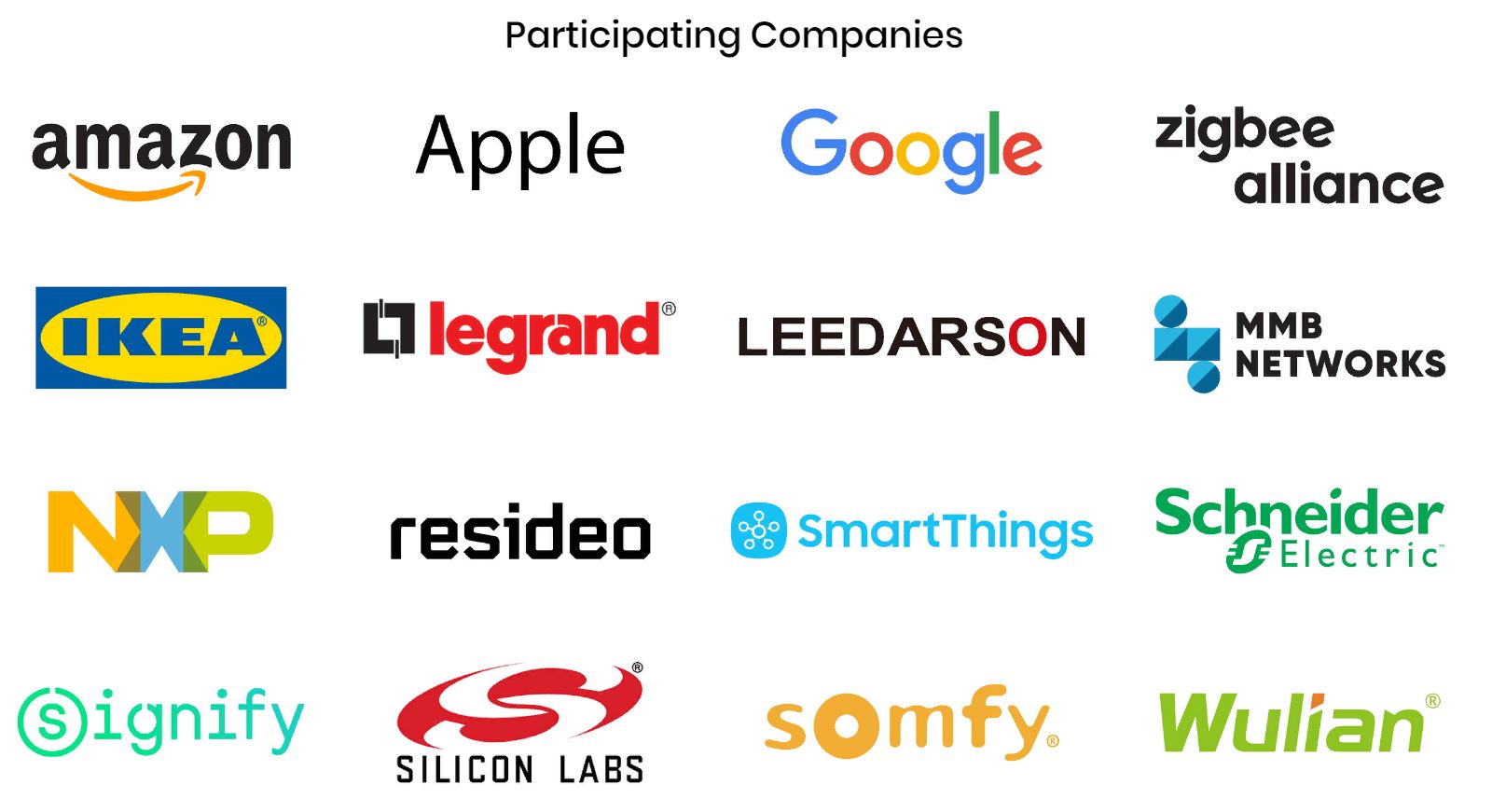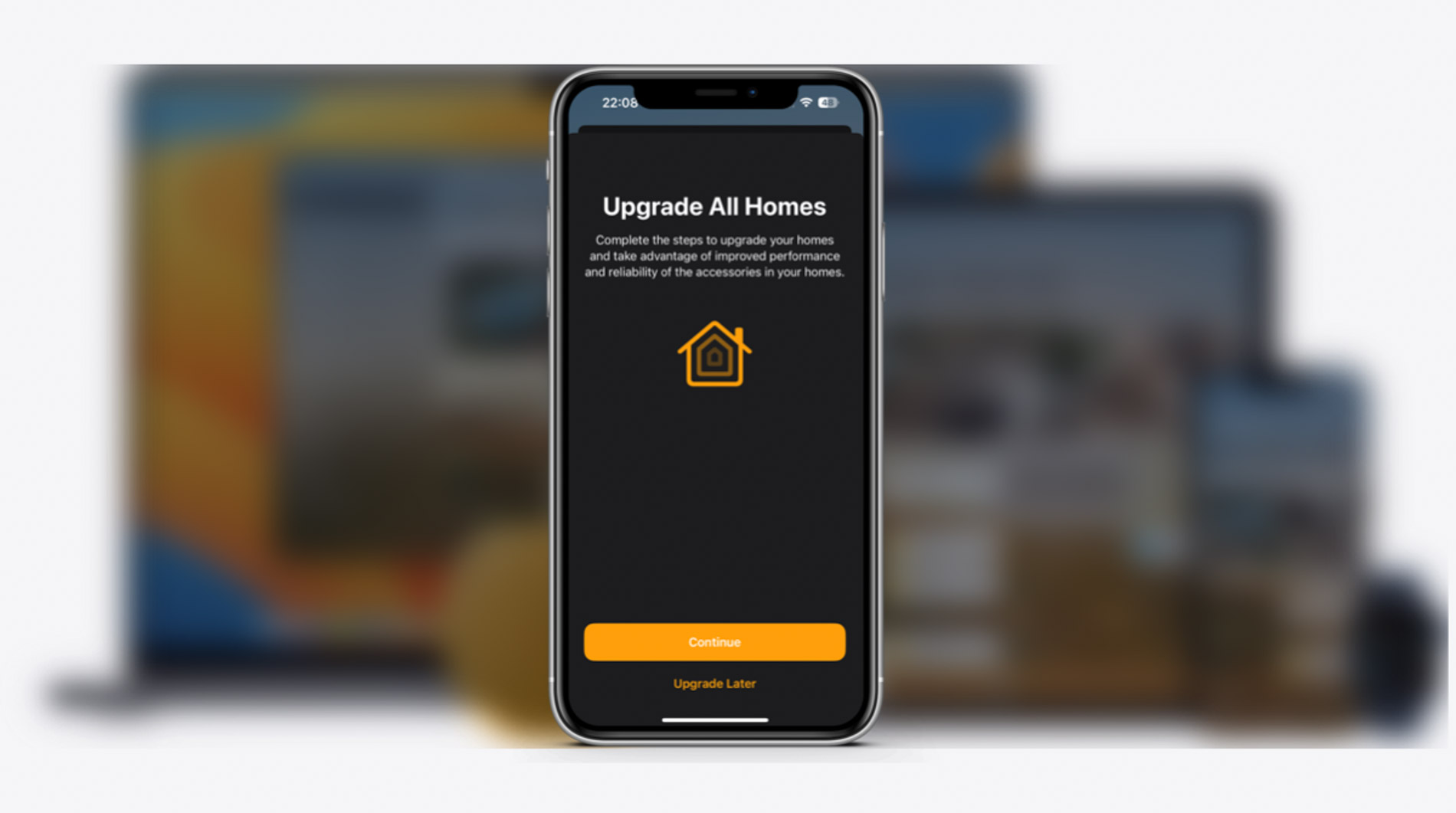Небольшой гайд как добавить защиту от протечек Neptun в HomeKit и промокод на скидку внутри.
Надеюсь, вы уже видели небольшой тизер в нашем Instagram, где я показывал работу системы протечек Neptun в HomeKit и приблизительно понимаете, о чем далее пойдет речь. Но все-таки сразу предупрежу, увы, хотя и многие из нас не любят Node-RED за его сложность, но эта инструкция полностью построена на его основе.
https://www.instagram.com/p/B5221GEH7YF/?igshid=c486wzmvfuhs
Поэтому перед продолжением чтения предложу ознакомиться с нашим набором статей по Node-RED: раз, два, три и четыре.
Увы, без прочтения и хотя бы минимальных манипуляций и экспериментов в Node-RED дальше вам будет очень сложно. Но продолжим.
Введение
Немного о Neptun. Вообще данный брэнд успел зарекомендовать себя в качестве надежной системы защиты от протечек и представлен на рынке достаточно давно.
Кроме самой системы защиты от протечек, как мне известно, к блоку управления также можно подключать счетчики воды и управлять теплым полом.
И так, имея на руках минимальный комплект, а именно: блок управления и хотя бы один шаровой кран (пример на 1/2) — уже можно заняться удаленным управлением перекрытия воды.
Подключение
Мы не будем останавливаться на монтаже устройства, но сразу хочу предупредить, что для работы данного комплекта вам конечно же обязательно потребуется подведение 220В.
После завершения монтажа и проверки работы ручного управления системы (нажали кнопку, кран закрылся, нажали другую кнопку, кран открылся) приступаем к настройке удаленного управления.
Для этого (shame on you Neptun!!!) вам потребуется обратиться НЕ к инструкции, которая будет вложена в комплект поставки, а найти её на сайте, т.к. именно там вы найдете ссылку на актуальное приложение SST Cloud. То, что написано в инструкции НЕ РАБОТАЕТ!
По итогам базовой настройки вашего комплекта вы сможете удаленно управлять через приложение своими устройствами. Обратите внимание, что данное управления организовано за счет отправки команд на внешний сервер Нептуна, из-за чего даже находясь в пределах Российской Федерации все равно образуются не малые задержки.
Соответственно, если есть приложение, которое работает по какому-либо протоколу (в данном случае это обычный REST API), то значит не должно быть сложностей и прикрутить данный функционал к HomeKit через Node-RED.
Ниже подробнее.
Подключение к HomeKit
На самом деле, если вы уже хотя бы немного разобрались как работает Node-RED, как создавать там HomeKit-устройство, то вы скорее всего просто ждете ссылку с flow — дальше вы разберетесь. Поэтому держите — здесь вы найдете пример с flow, включая шаровые краны, управление теплым полом и фиксации протечек (необходимо только на местах комментариев добавить HomeKit блоки) + не забудьте поставить свои credentials в первом блоке.
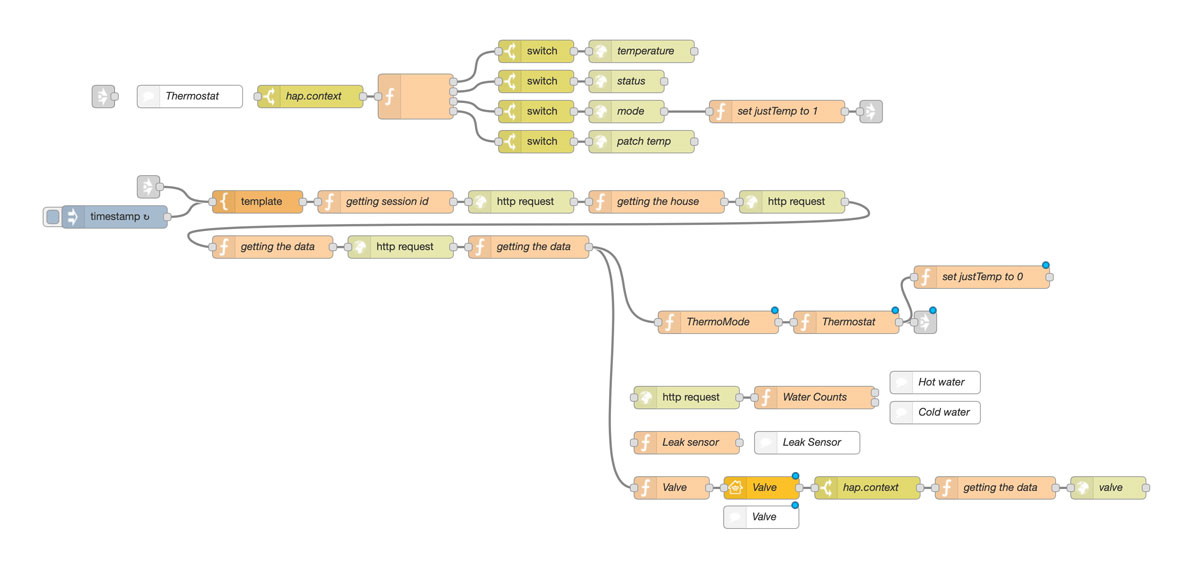
Теперь давайте разберем, что было написано мной абзацем выше.
Общая работа с API Нептуна завязано на два этапа:
- Это последовательность запросов, в которых мы по паре логин/пароль получаем сначала ключ для доступа к информации ваших устройств, потом смотрим список ваших настроенных домов в приложении, потом получаем статус всех ваших устройств в этом доме.
- Используя полученный ранее ключ передаем команды на исполнение (перекрыть воду, поставить температуру пола и тд)
Соответственно, разберем по порядку.

Именно эта часть является инициирущей во всей нашей цепочки получения данных, где мы в первом голубом блоке timestamp просто задаем интервал, как часто мы хотим получать обновления по статусу (сейчас настроено каждые 10 секунд).
После этого в блоке template мы задаем наши логин и пароль (поэтому перед началом использования вам необходимо зайти в этот блок и отредактировать его, подставив свои логин и пароль[username и e-mail оставляем одинаковыми]).
Дальше происходит магия из цепочки запросов, по итогам которых в последнем блоке getting the data мы получаем информацию о всех наших устройствах в ПЕРВОМ доме (да, если у вас несколько домов, то вам нужно будет выбрать его в блоке getting the House — не буду останавливаться подробнее т.к. думаю, что среди нас мало тех у кого больше одного дома в приложении).
Идем дальше.
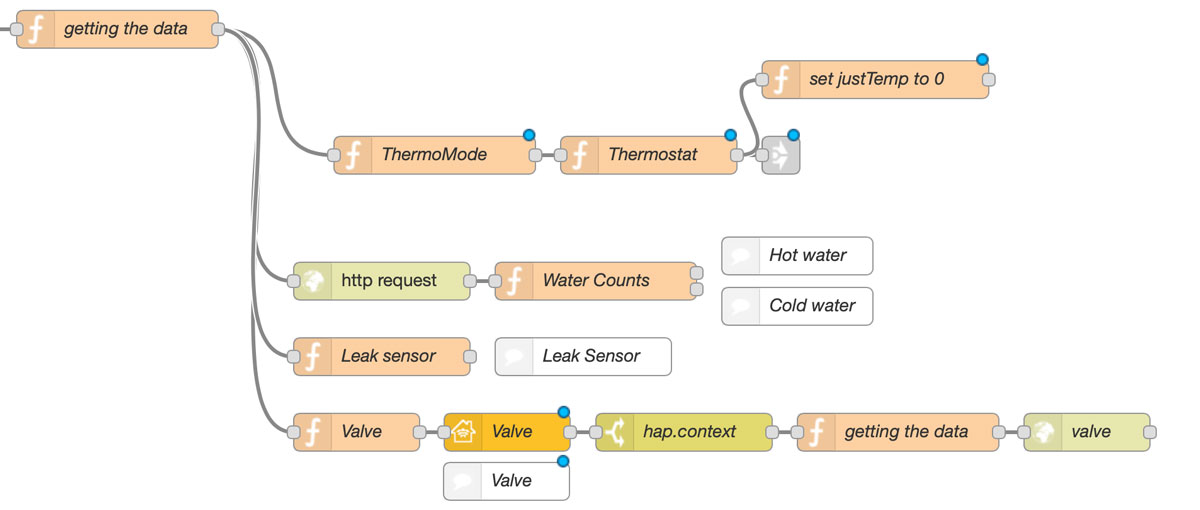
Здесь же мы видим уже разбор наших данных на HomeKit устройства. Стоит обратить внимание, что от блока getting the data идет 4 линии. Каждая линия отвечает за отдельный вид устройств:
- термостат
- счетчики воды
- датчик утечки
- шаровой кран
Соответственно, для того, чтобы теперь эти устройства появились необходимо будет добавить соответствующие HomeKit блоки на место белых комментариев.
Для примера подставлен HomeKit-блок крана, но и его вам нужно будет заменить (или настроить) т.к. данный блок сейчас настроен на использование бриджа inhomekit.
К сожалению, опять же для того, чтобы добавить всю вашу библиотеку устройств вам необходимо будет разобраться и немного покопаться во flow и в объектах, получаемых от API Нептуна, но, увы, в этом весь Node-RED.
Вместо итогов
Также отмечу, что на текущий момент flow не обладает идеальной работоспособностью и его стоило бы доработать, но если к данной теме будет проявлена достаточно интереса, то возможно мы бы смогли подготовить нормальное решение на homebridge, что позволило бы пойти решению в массы.
Ну и обещанный промо-код. При указании промокода INDAHOMEKIT на сайте https://neptunsale.ru вы получите скидку 15%!